KSC MS SQL
Настройка БД MS SQL
1. Перейдите на сервер, где установлена БД MS SQL для KSC. С помощью Microsoft SQL Server Management Studio подключитесь к БД из-под учетной записи, обладающей правами администратора в БД.
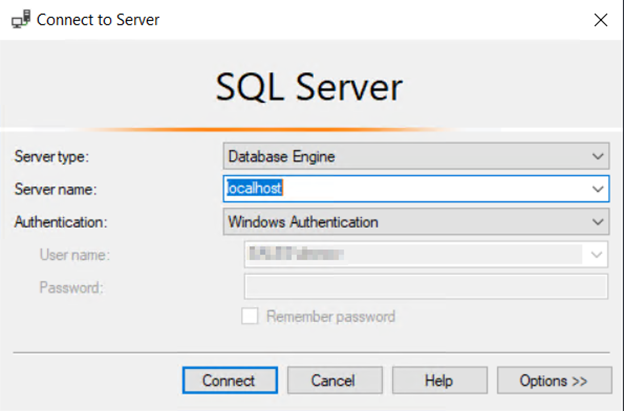
2. Перейдите в соответствующий экземпляр БД MS SQL на вкладку Security и для вкладки Logins выберите New Login...
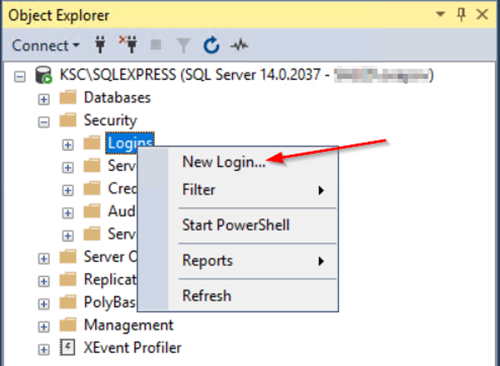
3. Добавьте учетную запись пользователя, с помощью которой будет осуществляться доступ к БД KSC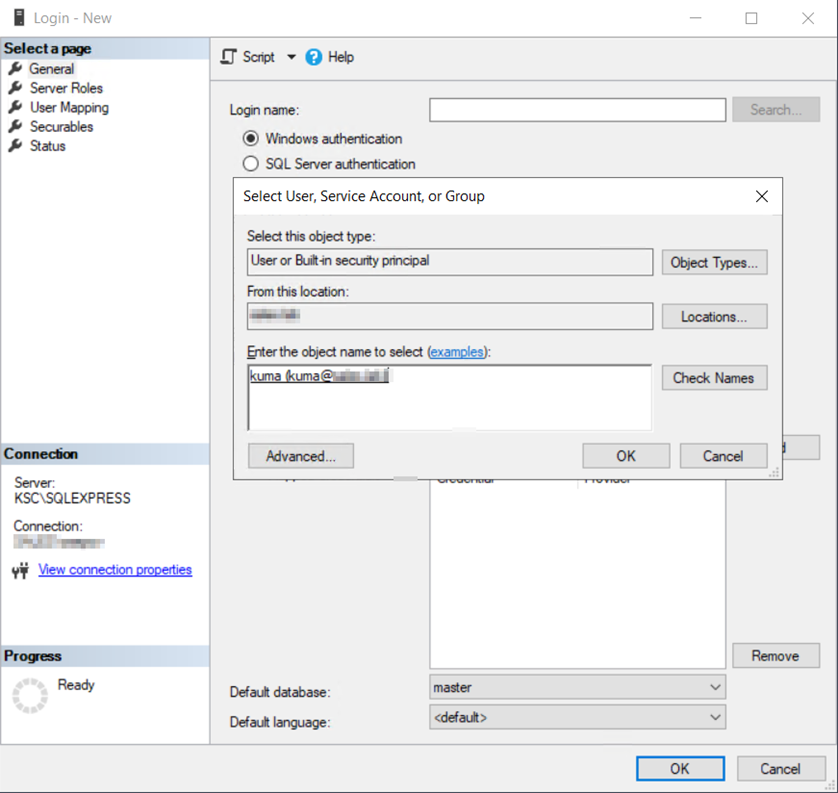
4. Установите для учетной записи БД KSC в качестве БД по умолчанию (по умолчанию в KSC используется БД KAV).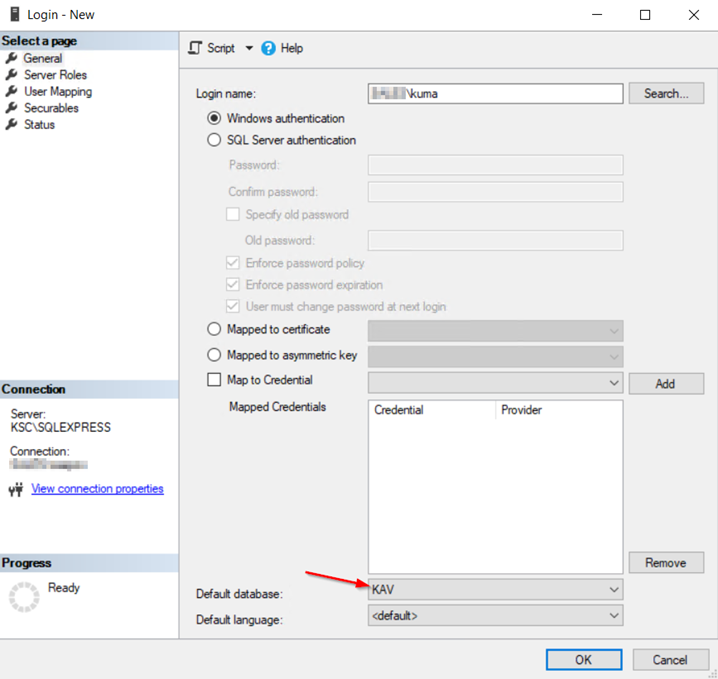
5. Настройте учетной записи права db_datareader и public для БД KSC в соответствии с изображением ниже.
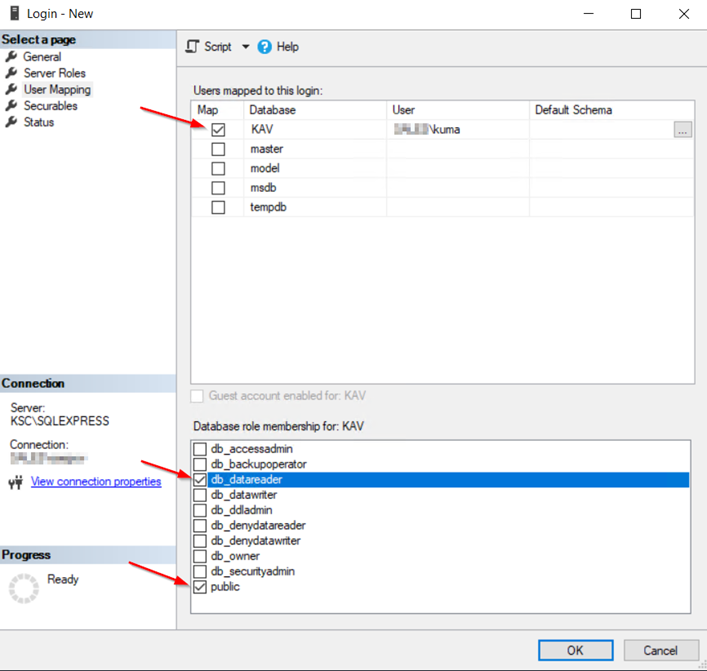
6. Убедитесь, что созданной учетной записи разрешено подключение к БД.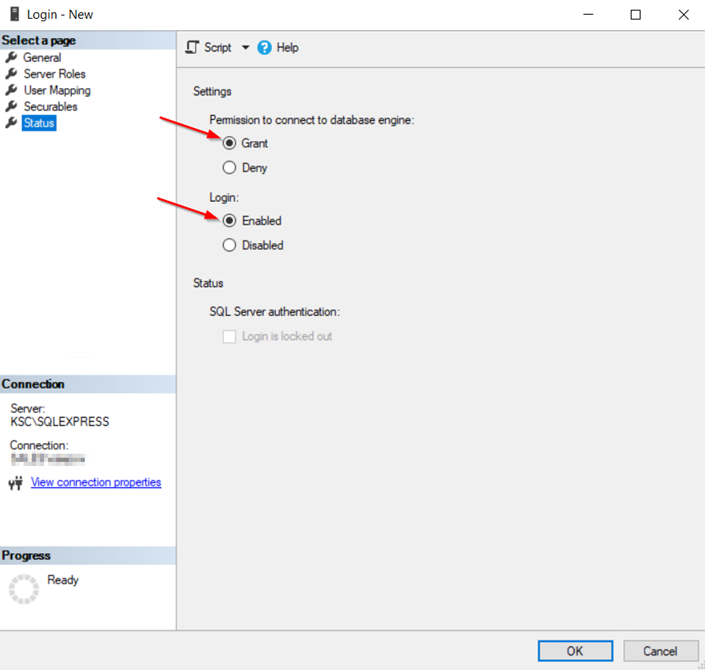
Для проверки прав созданной учетной записи можно запустить Microsoft SQL Management Studio от имени созданного пользователя (с зажатым Shift нажать ПКМ и выбрать Запуск от имени другого пользователя). Затем перейти в любую таблицу БД KSC и сделать выборку по этой таблице.
Настройка SQL Server Browser
- Откройте оснастку SQL Server Configuration Manager. Запустите службу SQL Server Browser и задайте автоматический запуск службы.
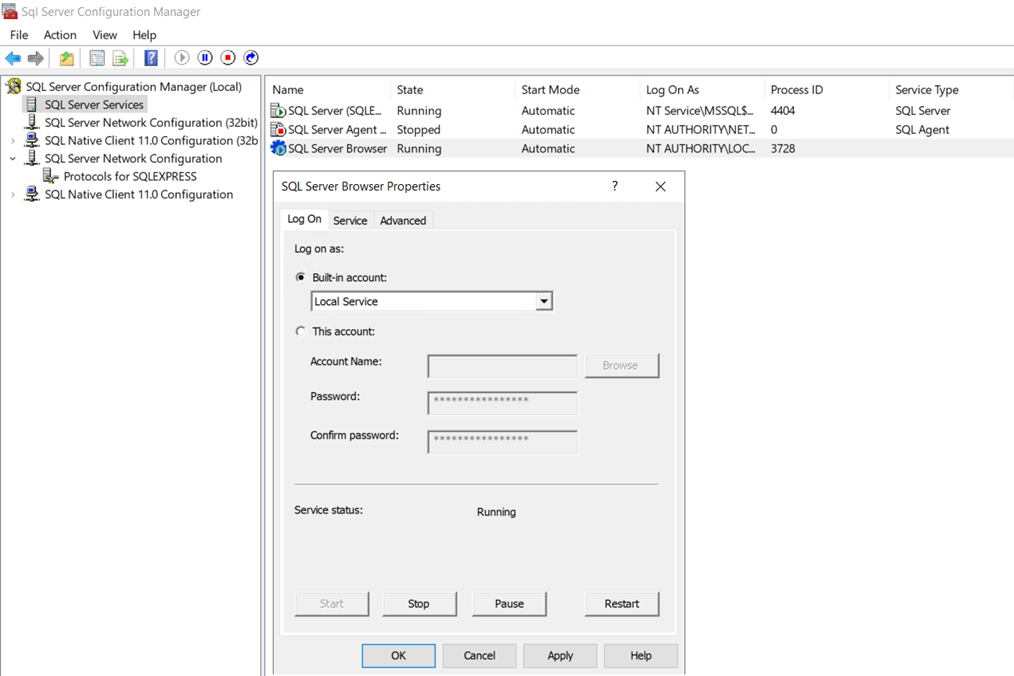
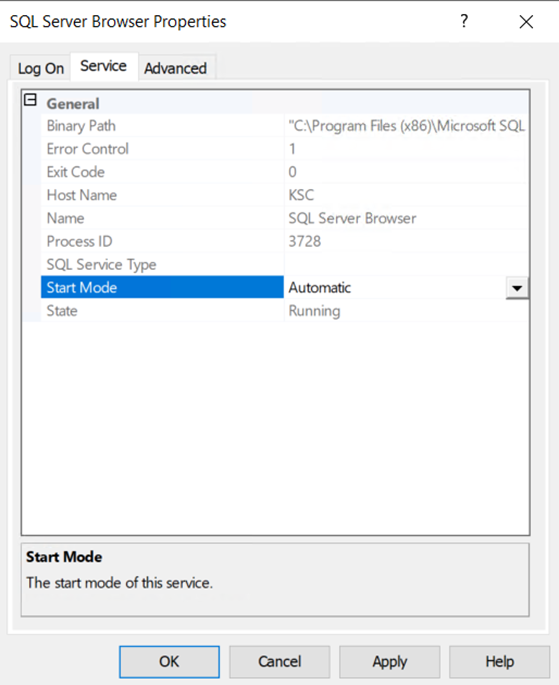
-
Включите TCP/IP протокол для соответствующего экземпляра БД.
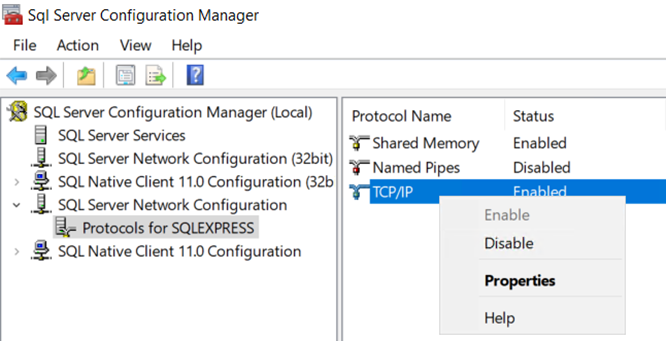
-
В свойствах протокола, на вкладке IP Addresses для поля IPALL в TCP Port укажите значение 1433.
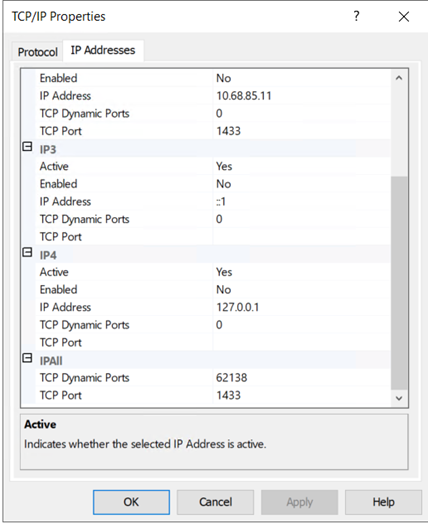
-
Перезапустите службу экземпляра SQL сервера.
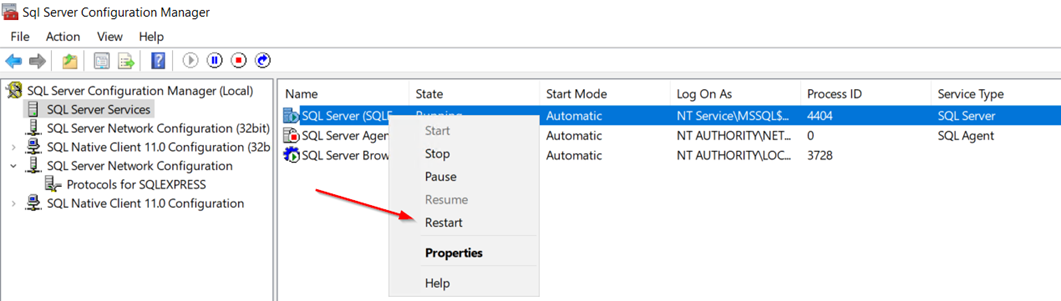
- Разрешите на сервере входящие подключения по порту 1433. Это можно сделать в оснастке Брандмауэр защитника Windows в режиме повышенной безопасности.

Создание секрета KUMA
...to be continued
